Létrehozása varrat nélküli textúra - blog
Létrehozása varrat nélküli textúra
Ez az első lecke szentelt feldolgozását textúrák a Photoshop. Úgy tervezték, mind a kezdő és tapasztalt.
A munka megkezdése előtt a Photoshop. meg kell határozni a változat a program, amelyben akkor dolgozik. Megmondom én benyomások a legújabb verzióját: CS2, CS3, CS4. A kezdők, azt tanácsolom, hogy indul képzés a CS2, mint ott, és könnyebben felület kell olvasni, és könnyebb megtanulni az összes eszközt, de ha azt szeretnénk, hogy a munka egy professzionális szintű Photoshop, akkor azonnal elkezdenek SS4. mivel van egy csomó munka a professzionális változata:
de közötti váltáshoz projekt ablakok (szó, mint az Opera). Nem mondhatjuk, hogy könnyebbé vált a munka több dokumentumot, mert az innovációs (bár megint egy amatőr), de az az előnye is létezik: ez lett könnyebb dolgozni egy nyílt dokumentum, hiszen megnyitja a nagyobb változata az egész dolgozó területet (attól függően, hogy a kép mérete, természetesen);
- növekvő képnagyítást szerszám Zoom (amint azt fogantyú) kép folyamatosan változik, még a nagyobb felbontású dokumentumok és a folyamat növekedés fókuszált marad, arra a pontra, amikor a képernyőn megjelenik az egyes pixelek a kép. Ez nagyon kényelmes a retusálás;
- és a legjobb az összes - ez javulást pecsét (erről egy kicsit később elmondani).
A másik újítás nem különösebben kapcsolódnak a képjavítás. És ott van az innováció, ami véleményem szerint nem túl jó - főleg a Rétegek palettán lépett az azonos nevű a korrekció palettán. Véleményem szerint ez egy állandó váltás paletta lassítja le, és tesz néhány zavart, így azt tanácsolom kezdők elsajátítania Photoshop CS2.
Gyártásához zökkenőmentes textúrák a Photoshop retusálás eszközöket használnak:
Klónozó bélyegző (Stamp)
Úgynevezett gyors gomb S
1.vybiraetsya kefe, a szükséges méret és a merevség (opciók bar);
Alt 2. Amikor a lenyomott gomb kattintással mintát vesz a kép területet, amelyhez szükség van a későbbi korrekció (legegyszerűbben egy nagyobb léptékű pontosabb kezelés);
3. Ha lenyomja a bal egérgombot festette át a szükséges helyen. Sőt, a fogmosás lehet tenni simán és kattintással. Véleményem szerint ez egy helyes kattintás, de hosszú ideig.
Minden új ecsetvonást mintát venni egy új helyen, a jogot a jelenlegi helyzetben az egérmutatót, amely megfelel a rendszer tartalmazza igazított (összehangolás). Amikor egy reset zászló igazítva minden ecsetvonást egy mintát kell venni ugyanazon a helyen, ahol rákattint az egérrel, miközben lenyomva tartja az Alt billentyűt.
És most előre CS4: hover már megtette a minta kiderül, hogy pontosan milyen mintaterület lesz a területen, ami kellett. Fontos, hogy összehangolja a kulcsot.
Spot Healing Brush (helyi retusálás ecset, amelyek meghatározzák a Healing Brush)
Úgynevezett gyorsgomb J
Ezt az eszközt úgy tervezték, hogy távolítsa el a kis hibákat, pontok, karcolások, stb Ez helyettesíti a hiba színe alapján jellemzői a háttér, ahol azok elhelyezkednek. Egyszerűen fogalmazva, úgy dönt, ellentétben az ütést, hogy hol kap a referencia terület. Munkájukat nagyon egyszerű - csak meg kell tartani az ecsetet a megfelelő helyen. Egyszer van egy sötét csík, amely szinte azonnal helyébe a specifikus színárnyalat.
Patch Tool (javítás)
Úgynevezett gyors gomb J.
Mint a bélyegek, az eszköz bemásolja a megadott területen a kép egy másik helyre, de nem ecsettel, és elkülönítésével a területet, és mozgassa az új helyre.
Elemei a paramétereket a vezérlőpanel lehetővé teszi, hogy változtassanak a készülék működése és elosztására alkalmazott módszerek. Az alapértelmezett kapcsoló Source (Forrás) Patch formáció a következő:
1. Nyomja meg és tartsa lenyomva a bal egérgombot, hogy fesse át a rész, amit meg kell javítani. Miután rajzolja meg az alakzatot bezárja, majd engedje fel a bal egérgombot létre fog hozni egy kiválasztási határolt területen mozgó szaggatott vonal;
2. Helyezze az egérmutatót belül a kijelölt terület;
3. Nyomja meg és tartsa lenyomva a bal egérgombot;
4. Nem elengedi a bal egérgombot és húzza az egérmutatót (akivel átkerülnek elosztásáról áramkör) ellentétes irányban. Ugyanakkor az eredeti helyén, amelyeket ki kell javítani, meg fog jelenni a különböző példányban, attól függően, ahol mozog a kiválasztási vázlat;
5.dobeytes a várt eredményt, és engedje fel a bal egérgombot. Patch kiszabni.
6.zafiksiruyte hogy rákattint kívül a kiválasztott területet.
Amikor elindult Destination (cél). A kijelölt terület, éppen ellenkezőleg, lesz egy modell. amely szükséges, hogy menjen egy új helyre, hogy cserélje ki a hibás.
Ha a beállított flag T ransparent (átláthatóság), majd helyett a minta részlegesen átlátszó.
Létrehozása varrat nélküli textúra
Textúra egyetértés

Texture csökkentett elemekkel
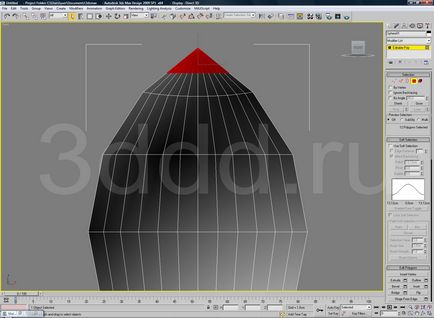
Ennek eredményeként már a következő:
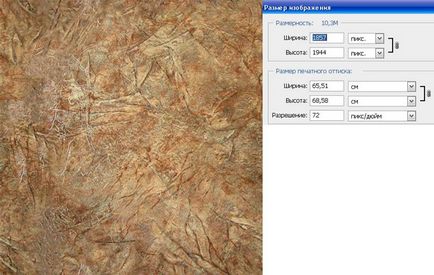
Textúra retusálóeszközökkel
Dana kezdeti textúra

Próbáljuk hogy zökkenőmentes.
Ahhoz, hogy a textúra varrat, majd alkalmazza a retusálóeszközökkel szűrő használatával Offset (Eltolás):
Menü "Filter" - Egyéb (Egyéb) - Szűrő Offset (eltolás shift)
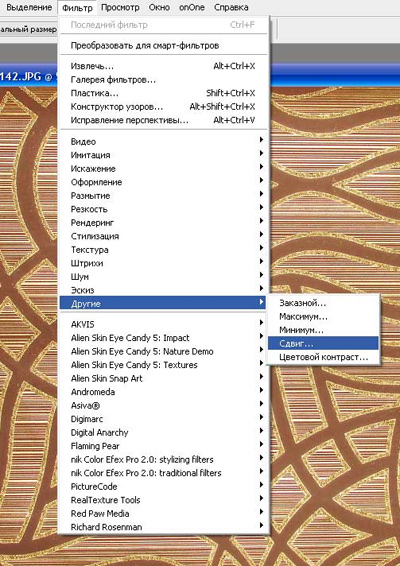
Alkalmazása után a szűrőt is kap a következő:
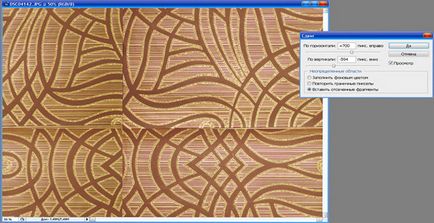
A csúszkák a vízszintes és függőleges irányban, hogy a textúra varrat, hogy mi lesz, hogy vegye figyelembe, hogy a láthatatlan és egyetértés. Tanulmányozása után alaposan a képet, láthatjuk, hogy a textúra nem lesz képes arra, hogy a zökkenőmentes függőlegesen, mert nincs elég rajz területen, de a belső, amelyre szükség van, hogy a későbbiekben alkalmazni textúra, egy kicsi és eléggé csak vízszintes irányban. Segítségével retusálóeszközökkel és a termés, ennek eredményeként megkapjuk a következő:

De a központ továbbra is enyhe sérti a hangot. amelyet el lehet távolítani az azonos retusálóeszközökkel és tudod használni a következő lecke.
Ha ez a darab háttérkép fotó vágni akkor ez a módszer nem segít. csak dorisovyvat nedostoyuschie része.
Ez a módszer jó ragyás textúrák, mint a szövet. füvet. aszfalt. vagy ha egy nagy szám rajz kaotikus fakéreg, kövek. ezért tolja őket, akkor lehet, hogy egy zökkenőmentes.
Kedves, JJane!
Úgy döntöttem, hogy át lehet lépni az utasításokat. És akkor egyszer csak rájöttem, hogy nem értettem semmit. Kérem, segítsen nekem, pliz.
1. textúra „csökkentése elem”. Megadtuk egy furcsa jelenet Max. Miért? Mivel hasznos számunkra a következő lépés? Vagy ez egy példa a valamit?
2. Annak érdekében. Elemek 1-től 3 nagyon világos. És általánosabban nem értelmezhető „4.tem ugyanazon eszköz elmozdulása préselt Shift (arányosan csökken) csökkentik aktív része.” Végtére is, az utolsó munkaeszköz volt a lépés eszköz. És akkor ott általában nincs Shift nincs hatása. el kell menni egy ilyen arányos csökkentését „átalakítás”. És aztán teljesen elvesztette magam csökkentése rész, amelyben a dokumentum, hogy az új, ahol csak és ki (olyan kedves, és így kis szelet) vagy natív. Akkor miért?
3. „5.vydelyaem és átviheti az új helyén,” Azt hiszem, amit gyártunk a forrás fájlt, és húzza az első bekezdésben az újat.
És így, hogy kitöltse az egész teret. De ebben az esetben, valószínűleg nem lesz új kötések (akkor csak meg). Azt történt. Legvalószínűbb vagyok zavarodva, és ennek megfelelően kérem, segítsen.
Szoktam olyan dokumentum, amelyben a 4. példányt szer a textúra, majd írsz, és pecsét fel tapaszok, valamint az összes egyéb eszközei retusálás, hogy elrejtse a varrás, és a „megzavarja” gabona minta. Köszönöm előre! És elnézést hogy ilyen hosszú üzenetet.
lány
Elnézést a kései válasz itt nem olyan régen zaglyadyvala.eta furcsa jelenet a Max-rejtély számomra, hogy mi samoy.tam hiba.
ha úgy látja, az én üzenetem, írj egy személyes, mind válaszolni fog.